word2010怎么在光标处插入文字
发布时间:2016-12-11 17:07
相关话题
在word文档中插入其他文件中的文字,是一项比较有意思的工作。其实就是实现了两个文件的关联。那么下面就由小编给大家分享下word2010在光标处插入文字的技巧,希望能帮助到您。
word2010在光标处插入文字的步骤如下:
步骤一:打开word2010文档,如下图。
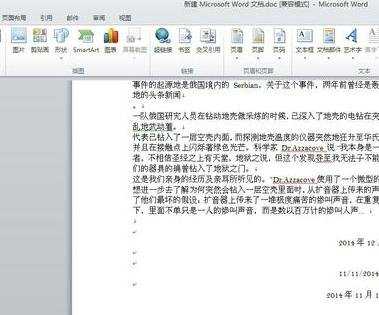
步骤二:选取另外的文件,小编自己编写了一个测试文件,如下图的写字板文件。
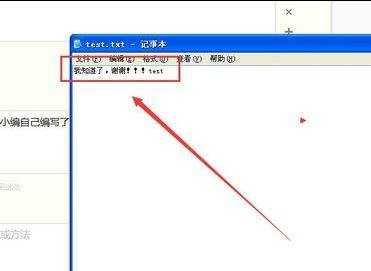
步骤三:在word文档中,在需要插入其他文件的地方用鼠标选择,作为焦点事件。
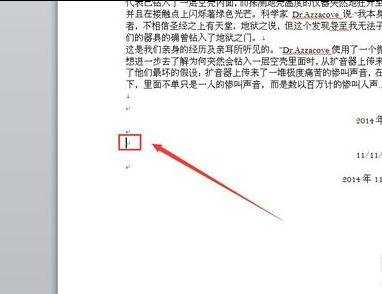
步骤四:在“插入”功能区,选择“对象”--“文件中的文字”,如下图所示。
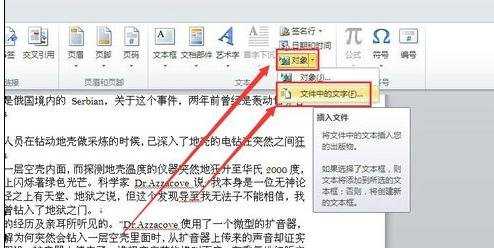
步骤五:点击插入后,就会看到插入的预览文字了。如下图所示。
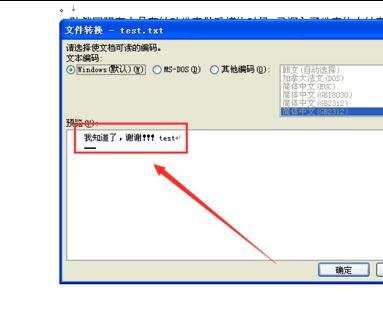
步骤六:如下图,就是插入其他文件文字的实际效果了。
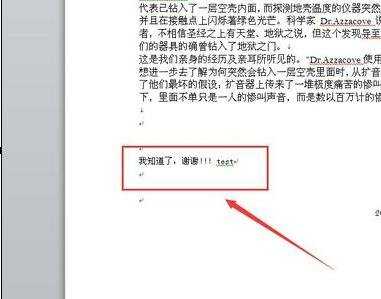

word2010怎么在光标处插入文字的评论条评论